Hai riscontrato che l’ app Xbox Game Pass non funziona su Android ? Mi chiedo perché il mio Xbox Game Pass non funziona e come risolverlo. Bene, non devi preoccuparti perché sei arrivato nel posto giusto.
Conosciamo molto bene l’app Xbox Game Pass, un’app ufficiale Xbox One sviluppata per gli utenti di telefoni Android. Con esso, puoi accedere a numerosi giochi a portata di mano ovunque e ottenere un’esperienza di gioco migliore.
Tuttavia, l’app a volte non funziona, il che porta a problemi di arresto anomalo o blocco. Quindi, in questo blog ti guiderò con alcune delle soluzioni migliori e più efficaci per risolvere il problema con l’app Xbox Game Pass che non funziona su Android.
Come risolvere il problema con l’app Xbox Game Pass che non funziona su Android/Samsung?
Andiamo di seguito e controlliamo tutte le possibili soluzioni per i giochi di Xbox Game Pass che non si avviano o i problemi di caricamento di Xbox Game Pass .
Metodo 1: riavvia il dispositivo
Uno dei modi migliori per gestire qualsiasi tipo di problema è riavviare il dispositivo. Se riscontri problemi come Game Pass che non funziona su Android, riavvia il telefono e controlla se il problema è stato risolto o meno.
Metodo 2: forza l’arresto di Xbox Game Pass
L’arresto forzato dell’app è anche uno dei modi migliori per eliminare il problema di arresto anomalo dell’app. Riavvia nuovamente l’app e aiuta ad accedere all’app con prestazioni migliori.
Segui i passi:
- Apri l’ app Impostazioni sul tuo dispositivo Android.
- Tocca ” App ” o ” App e notifiche “.
- Trova l’ app Xbox Game Pass nell’elenco delle app installate.
- Tocca Xbox Game Pass
- Tocca ” Forza arresto “.
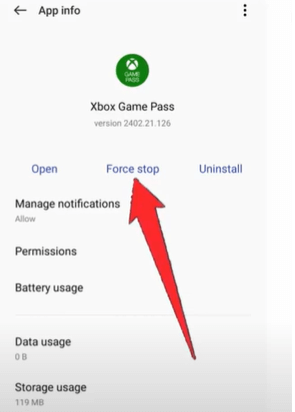
Metodo 3: eliminare la cache Xbox
Quando l’app ingombra molta cache, è possibile che i file della cache vengano danneggiati. E questo può far sì che Xbox Game Pass non funzioni correttamente su Android. Quindi dovresti svuotare la cache di Xbox per sbarazzartene.
Segui i passi:
- Innanzitutto, avvia Impostazioni sul tuo telefono
- Ora fai clic su App , quindi seleziona l’ app Xbox Game Pass
- Quindi, scegli l’opzione Archiviazione
- Infine, tocca Cancella cache
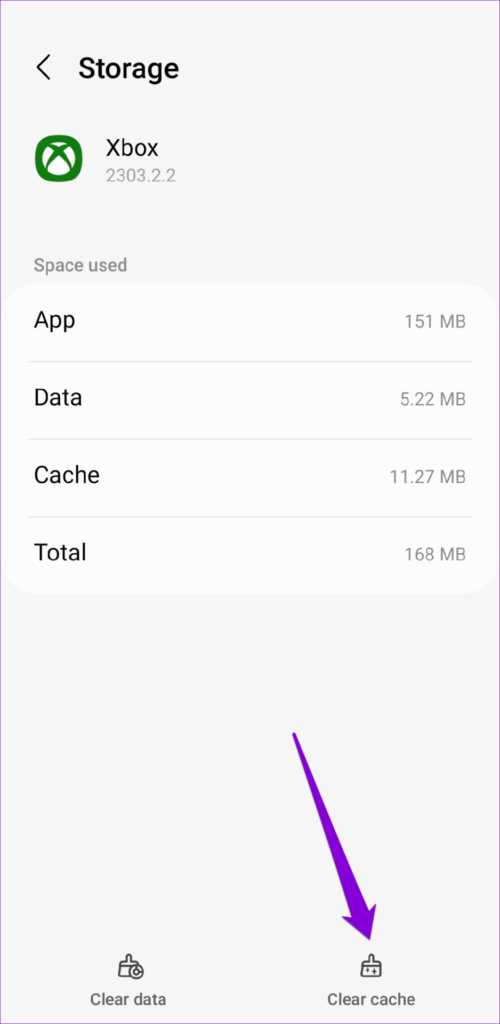
Metodo 4: aggiorna Xbox Game Pass
Se la tua app è in esecuzione su una versione precedente, dovresti controllare e aggiornare per evitare problemi di arresto anomalo dell’app. Gli sviluppatori rilasciano spesso aggiornamenti per gestire diversi tipi di bug e migliorare le prestazioni.
Segui i passi:
- Innanzitutto, apri Google Play Store e cerca l’ app Xbox Game Pass
- Ora controlla se sono disponibili aggiornamenti
- Infine, fai clic sull’opzione Aggiorna
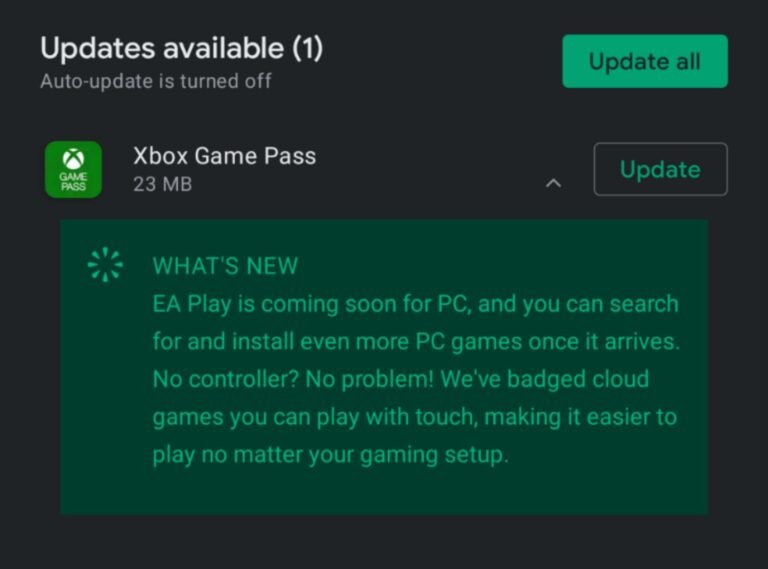
Metodo 5: aggiorna dispositivo
Dovresti anche verificare se il sistema operativo del tuo dispositivo è in esecuzione su una versione obsoleta e, in tal caso, potresti riscontrare questo tipo di errore. La vecchia versione del sistema operativo potrebbe non essere compatibile con le app più recenti, quindi è necessario aggiornare il dispositivo.
Segui i passi:
- Innanzitutto, apri Impostazioni sul tuo telefono
- Ora fai clic su Informazioni sul telefono

- Qui, controlla se sono disponibili aggiornamenti e fai clic su Scarica e installa
Metodo 6: eliminare l’archiviazione del dispositivo
Quando il tuo telefono non ha abbastanza spazio per far funzionare le app senza problemi, anche diversi tipi di errori possono disturbarti. Quindi dovresti controllare ed eliminare tutti i file o le app indesiderate per liberare spazio.
Segui i passi:
- Innanzitutto, apri Impostazioni sul tuo telefono Android
- Ora fai clic su App e scegli Xbox Game Pass
- Qui, scegli Archiviazione e quindi fai clic sull’opzione Cancella archiviazione
Metodo 7: reinstallare Xbox Game Pass
Quando tutti i trucchi di cui sopra non funzionano per te, ti viene suggerito di reinstallare l’app Xbox Game Pass. Questo trucco funziona nella maggior parte dei casi per affrontare l’errore imprevisto e puoi utilizzare l’app senza problemi.
Segui i passi:
- Innanzitutto, premi l’ icona Xbox nella schermata principale a meno che non venga visualizzata l’ opzione Disinstalla
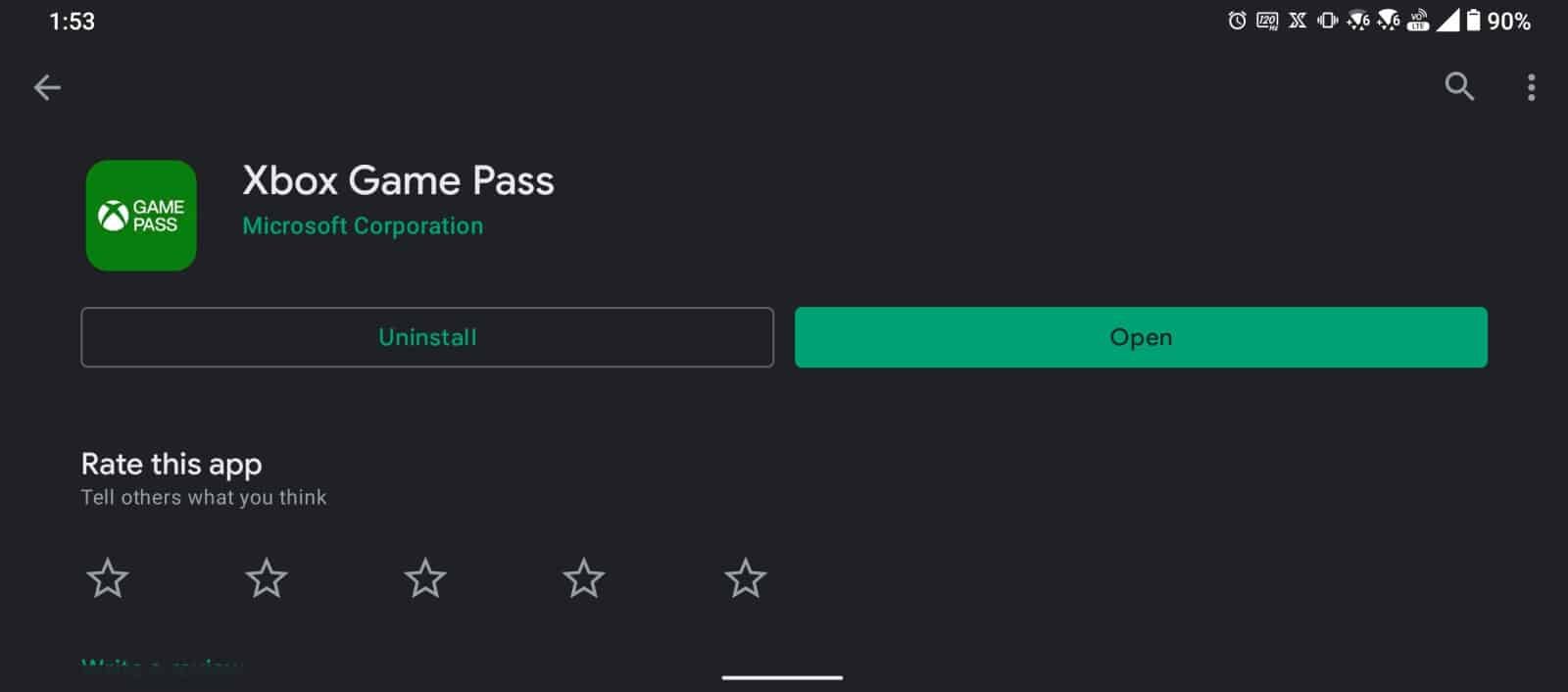
- Fare clic su di esso per rimuovere l’app
- Ora apri Google Play Store e cerca l’ app Xbox Game Pass
- Infine, tocca l’ opzione Installa
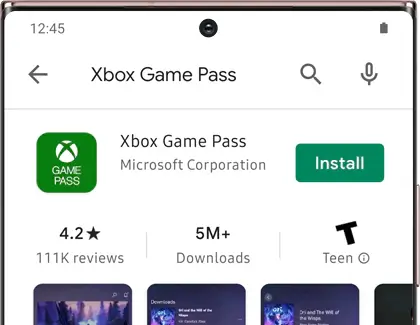
Conclusione
Quindi questo blog è giunto al termine e spero che tu abbia risolto con successo il problema con l’ app Xbox Game Pass che non funziona su telefoni Android o Samsung. L’app può bloccarsi o smettere di funzionare per diversi motivi, ma non c’è nulla di cui preoccuparsi poiché esistono modi per risolverlo.
Inoltre, se hai suggerimenti o domande, inseriscili nella sezione commenti qui sotto.
Sophia Louis is a professional blogger and SEO expert. Loves to write blogs & articles related to Android & iOS Phones. She is the founder of it.android-ios-data-recovery.com and always looks forward to solve issues related to Android & iOS devices
